win10五笔输入法怎么添加,win10增加五笔输入法的方法
发布时间:2016-09-27 16:28:17 浏览数:
很多朋友安装或者升级了Win10操作系统以后,还想使用五笔输入法进行输入,那么win10五笔输入法怎么添加呢?这里我们不仅仅可以添加系统自带的微软五笔输入法,还可以下载安装需要的五笔输入法到自己电脑,操作也是比较简单的,给大家介绍下。
win10增加五笔输入法的方法:
解决方法1:
1、我们可以在Win10系统的开始菜单上单击鼠标右键,然后选择控制面板。
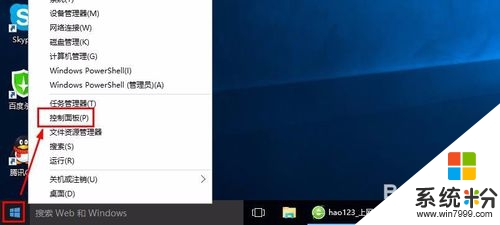
2、控制面板的时钟语言和区域中我们点击添加语言打开。
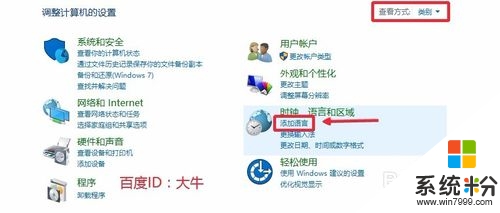
3、语言窗口中,然后我们这里点击右侧的选项按钮进入。
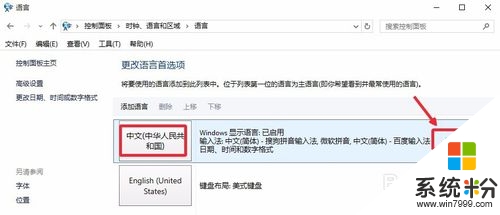
4、语言选项界面,我们输入法这里选择添加输入法选项。
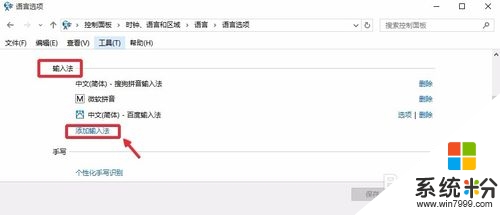
5、然后这里我们找到系统自带的微软五笔输入法,点击选择然后添加,保存。
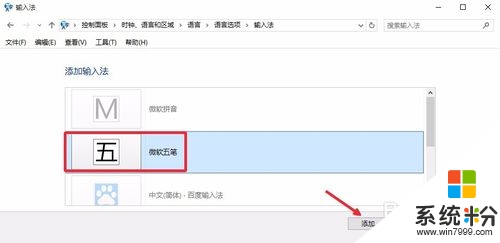
6、这时候我们点击任务栏右下角的输入法按钮就可以看到我们添加的五笔输入法。
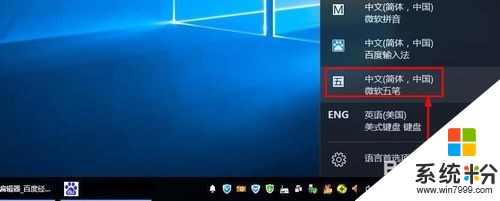
解决方法2:
1、安装其它类型的五笔输入法也比较简单,我们可以百度搜索自己需要的五笔输入法下载到自己电脑。比如要安装百度五笔输入法,我们搜索下载到电脑。
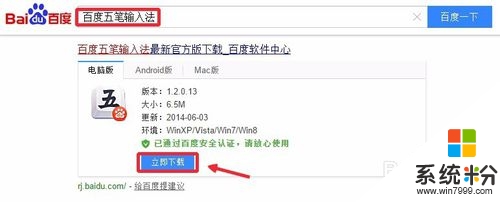
2、下载程序后安装方法非常简单,和安装通常的应用程序一样默认安装。
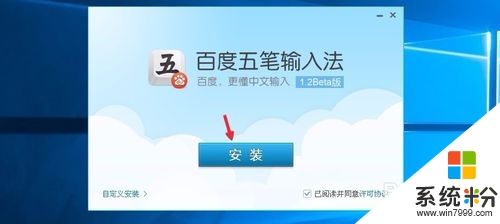
3、安装结束后,我们就可以直接使用我们下载安装的五笔输入法。

【win10五笔输入法怎么添加】现在大家应该已经知道怎么处理了。那么还有其他的操作系统下载后使用的疑问的话,都可以上系统粉查查看解决的方法。